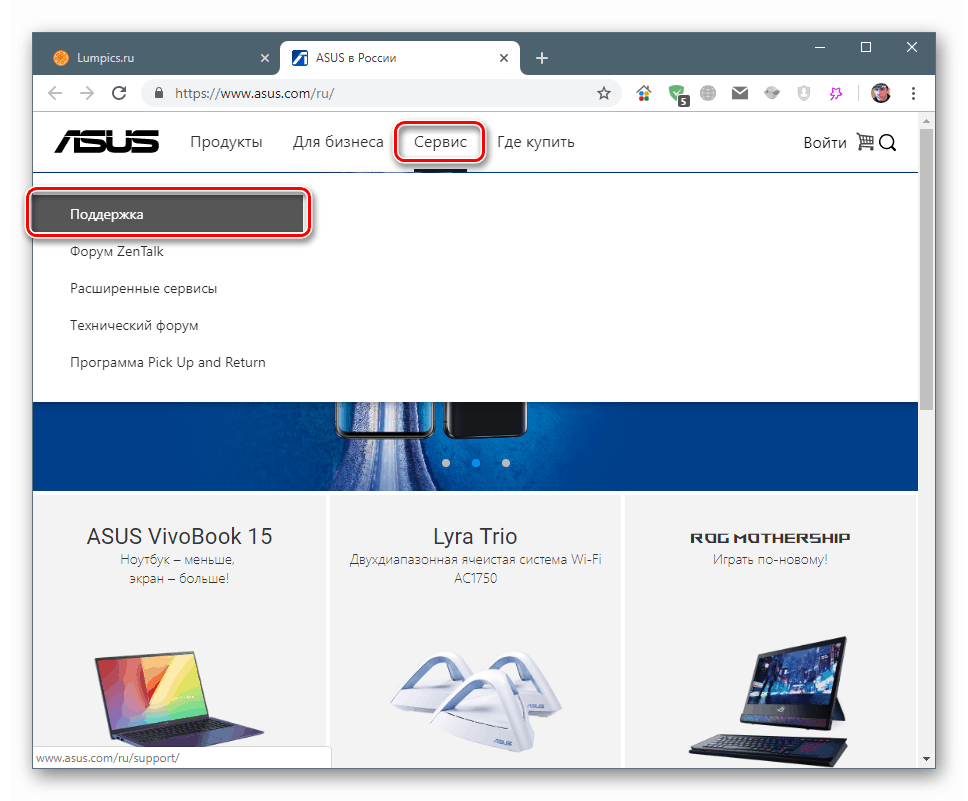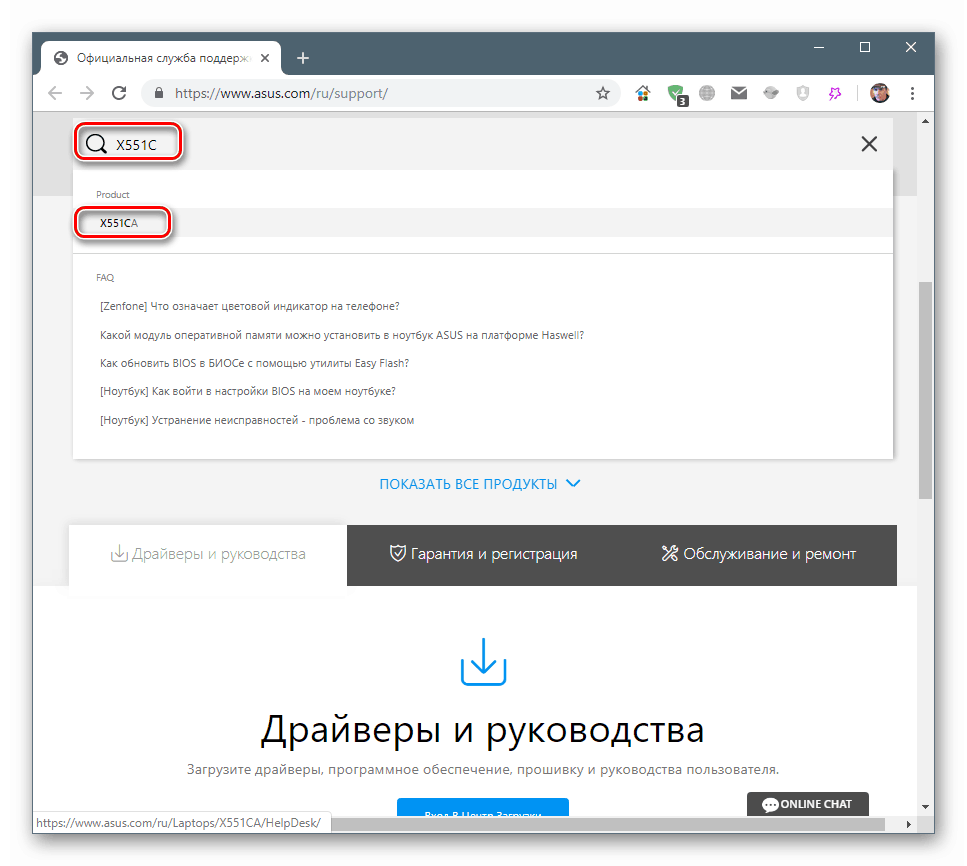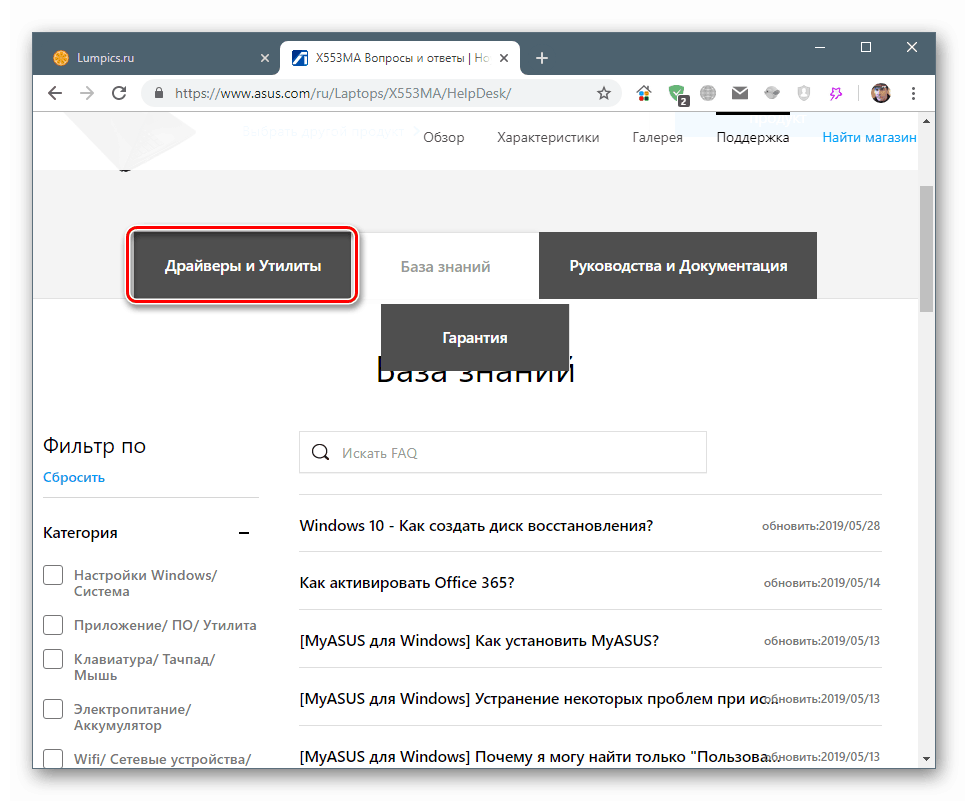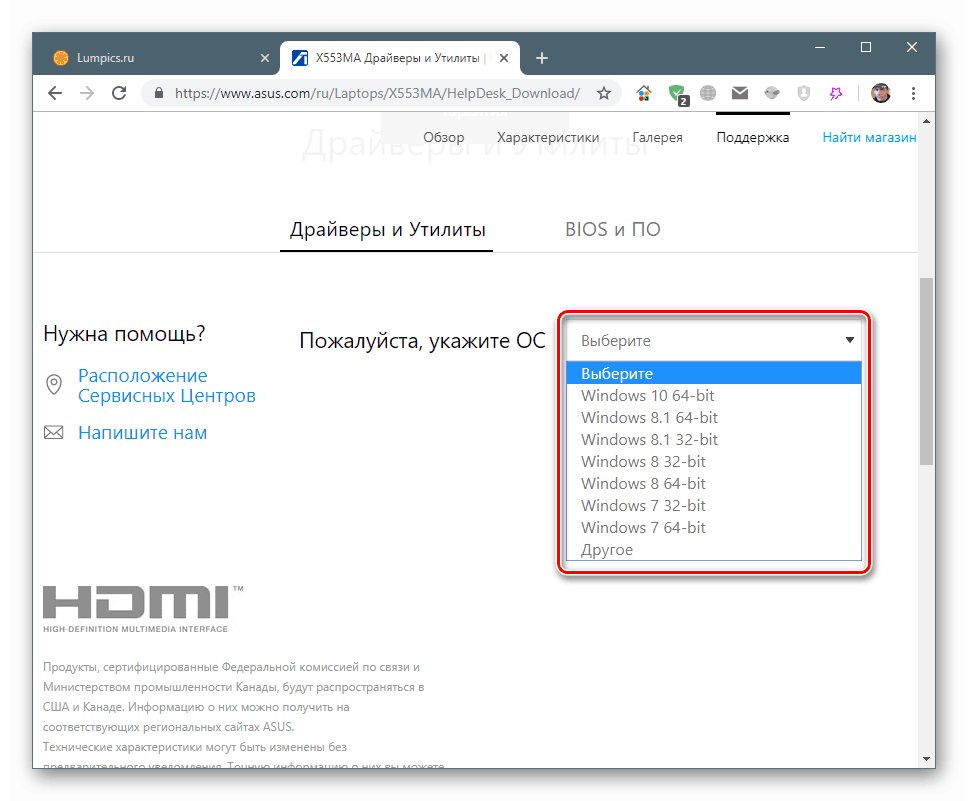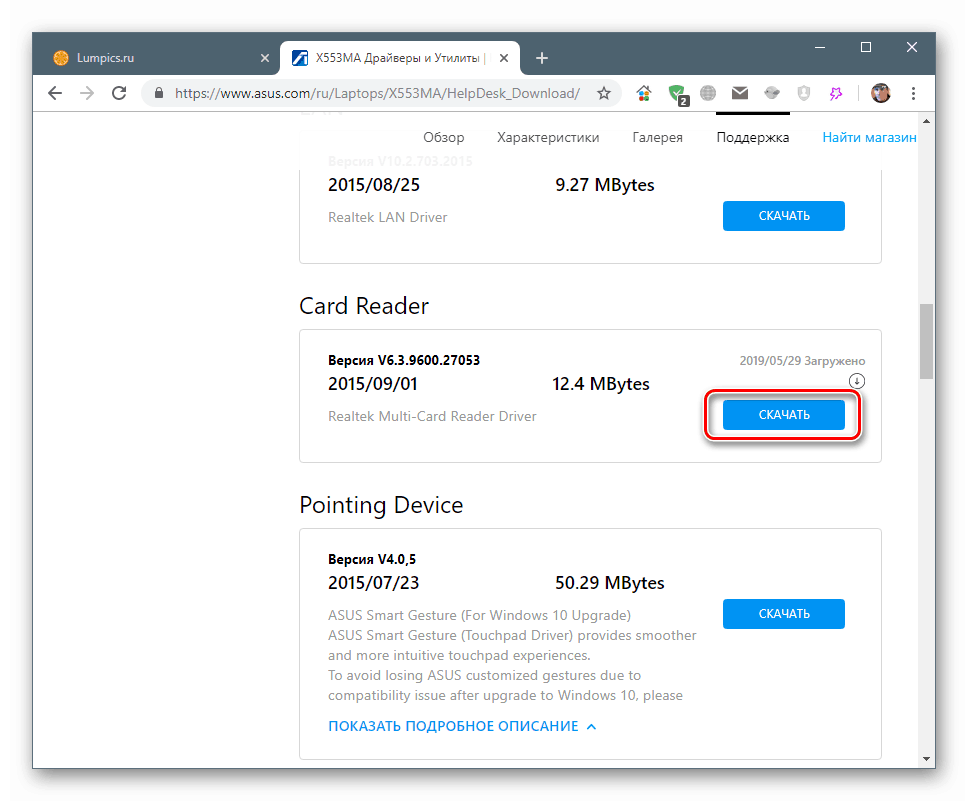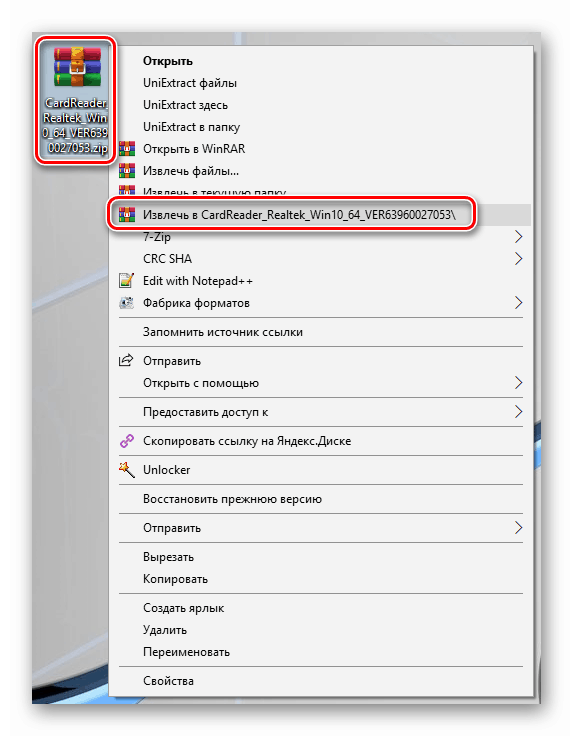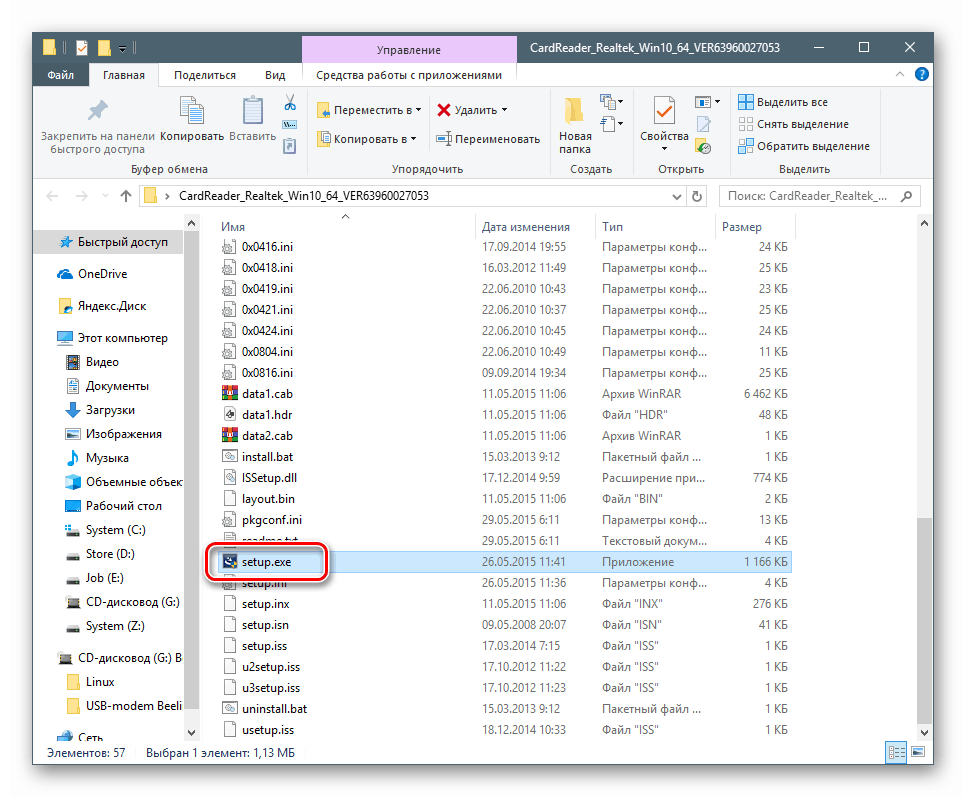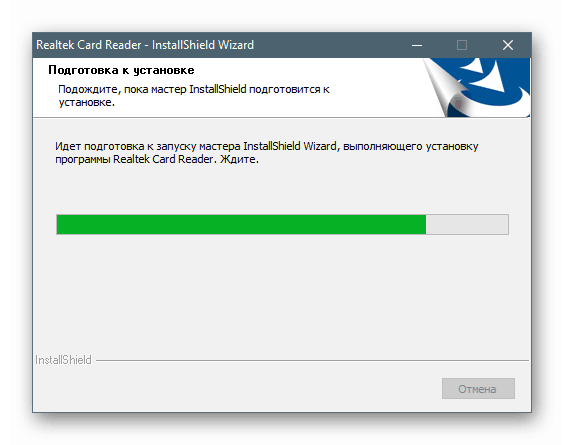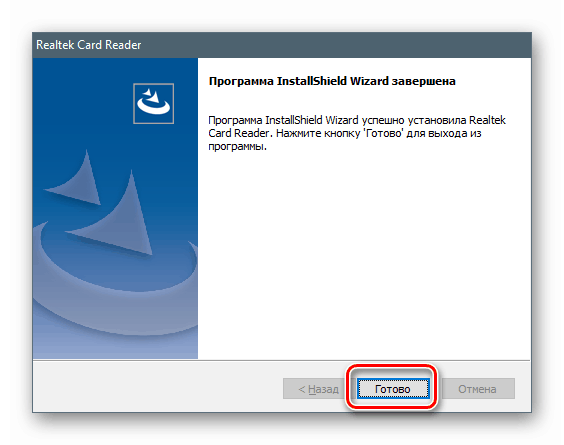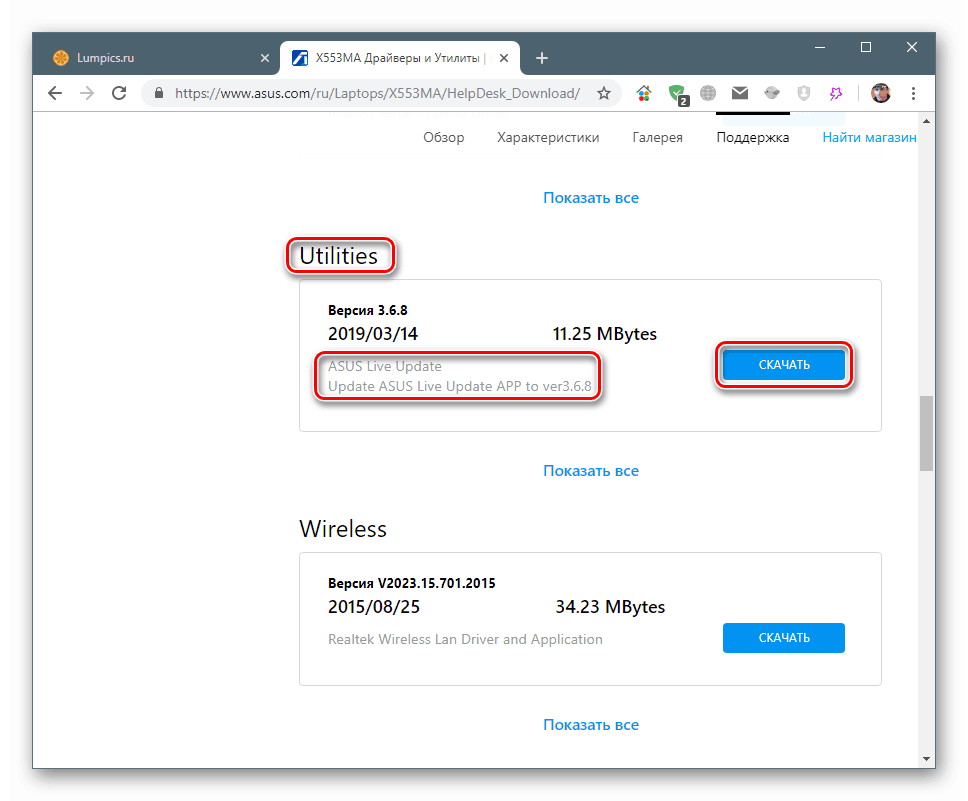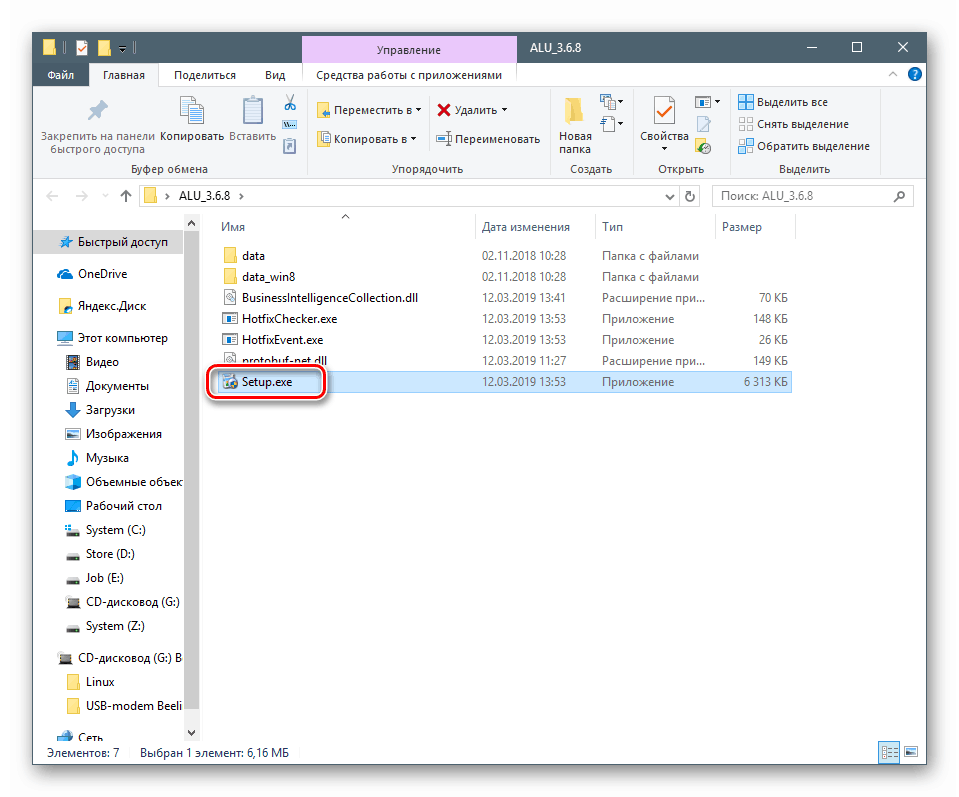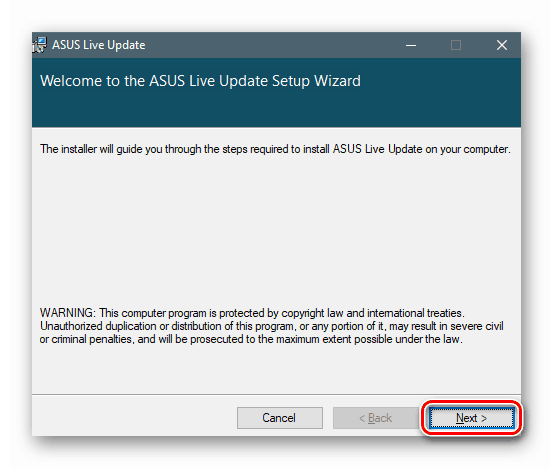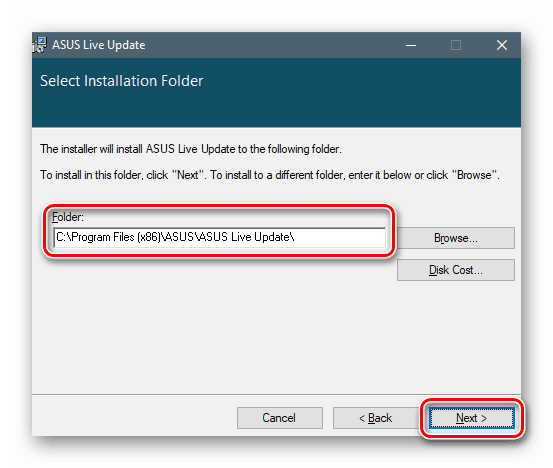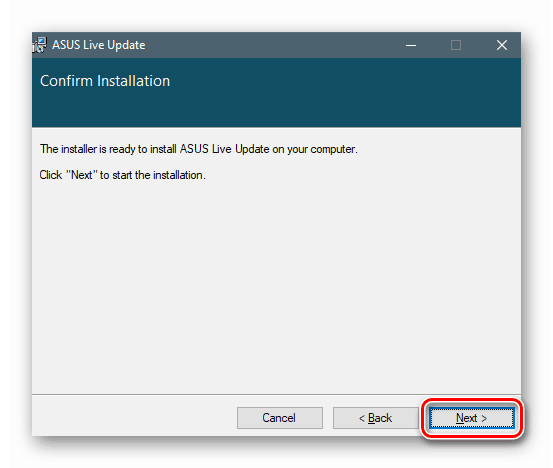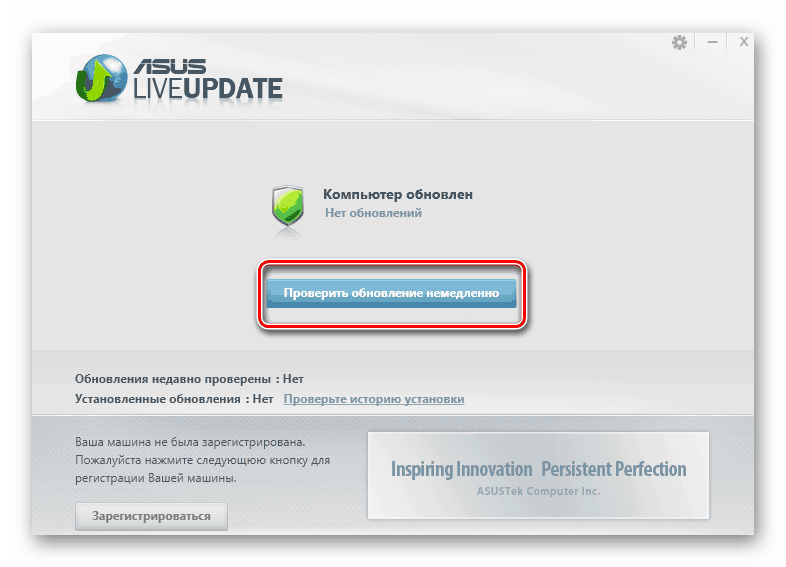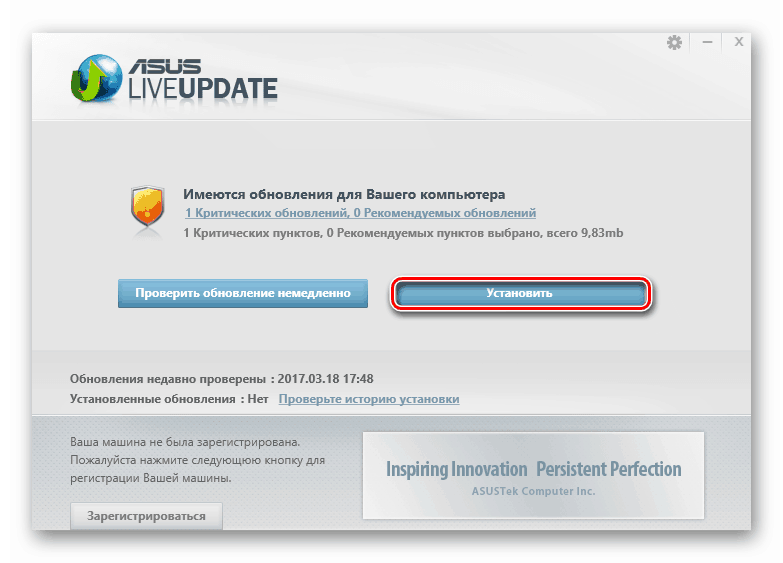Завантажуємо і встановлюємо драйвера для ноутбука ASUS X551C

Пристрої, внутрішні і зовнішні, а також віртуальні, які підключені до ноутбука, спілкуються з операційною системою за допомогою програмного забезпечення - драйверів. Цю статтю ми присвятимо тому, як знайти ПО для ноутбука АСУС X551C.
зміст
Завантаження і установка програмного забезпечення для АСУС X551C
Варіантів вирішення даного завдання кілька. В першу чергу це відвідування офіційного ресурсу підтримки ноута. Інші способи мають на увазі застосування різних системних і сторонніх програмних засобів. У деяких випадках софт практично все робить самостійно, а іноді доведеться попрацювати руками.
Спосіб 1: Офіційна сторінка завантаження ASUS
Цей спосіб ви поставили першим у черзі через його високої надійності та ефективності. Правда, він є повністю ручним, тому доведеться завантажувати і встановлювати драйвера окремо для кожного пристрою.
Перейти на офіційний ресурс АСУС
- Переходимо в розділ сервісу і натискаємо по пункту «Підтримка» в випадаючому меню.
![Перехід в розділ підтримки на офіційному ресурсі Asus]()
- На наступній сторінці пишемо в поле пошуку «X551C» без лапок. Відкриється список модифікацій, в якому натискаємо по відповідному нашому ноуту коду.
![Вибір модифікації ноутбука X551C для отримання драйверів на офіційному сайті підтримки Asus]()
- Далі йдемо в розділ, що містить драйвера і утиліти.
![Перехід до пошуку і завантаження драйверів для ноутбука Asus X551C на офіційному сайті підтримки]()
- У випадаючому списку біля напису «Будь ласка, вкажіть ОС» вибираємо свою версію Віндовс.
![Вибір версії операційної системи перед завантаженням драйверів для ноутбука Asus X551C на офіційному сайті підтримки]()
- Нижче з'явиться перелік драйверів для тих пристроїв, яким вони необхідні. Вибираємо потрібну позицію і викачуємо пакет.
![Завантаження пакета драйвера для ноутбука Asus X551C на офіційному сайті підтримки]()
- Після завантаження ми отримаємо архів з файлами, які потрібно витягти програмою-архіватором. Для цього можна використовувати WinRAR або інший подібний софт.
![Розпакування пакету драйвера для ноутбука Asus X551C]()
- У папці, куди були розпаковані файли, запускаємо інсталятор setup.exe.
![Запуск програми установки драйвера для ноутбука Asus X551C]()
- Чекаємо, поки завершиться процес.
![Процес установки драйвера для ноутбука Asus X551C]()
- Натискаємо кнопку «Готово».
![Завершення роботи програми установки драйвера для ноутбука Asus X551C]()
На цьому установка драйвера закінчена. Для більшої надійності краще виконати перезавантаження лептопа або ж продовжити роботу з іншими пакетами.
Спосіб 2: Софт автоматичного оновлення від АСУС
Розробники компанії надають користувачам своїх пристроїв фірмову програму ASUS Live Update. Вона має функції сканування системи, автоматичного пошуку оновлень і їх інсталяції. Знайти її можна в тому ж списку драйверів на сторінці завантаження.
- Шукаємо ASUS Live Update (в розділі «Utilities») і завантажуємо архів, натиснувши на відповідну кнопку.
![Завантаження інсталятора фірмової програми оновлення драйверів ASUS Live Update на офіційному сайті підтримки]()
- Витягуємо файли, як в першому способі, і двічі натискаємо по файлу Setup.exe, запустивши процес установки.
![Запуск програми інсталяції фірмової програми оновлення драйверів ноутбуків ASUS Live Update]()
- Стартове вікно не містить корисної для нас інформації, тому просто натискаємо «Next».
![Запуск інсталяції фірмової програми оновлення драйверів ноутбуків ASUS Live Update]()
- Зазначений на скріншоті шлях рекомендуємо залишити той, що пропонує установник, оскільки всі драйвера краще тримати на системному диску.
![Вибір розташування інсталяції фірмової програми оновлення драйверів ноутбуків ASUS Live Update]()
- Натискання кнопки «Next» в наступному вікні запустить процес інсталяції.
![Старт інсталяції фірмової програми оновлення драйверів ноутбуків ASUS Live Update]()
- По завершенні операції запускаємо ASUS Live Update і тиснемо кнопку "Перевірити оновлення негайно».
![Перевірка актуальності драйверів ноутбука X551C за допомогою фірмової утиліти поновлення ASUS Live Update]()
- Після того як система буде просканувати, і знайдені потрібні апдейти, встановлюємо їх на лептоп кнопкою, зазначеної на скріншоті.
![Установка драйверів для ноутбука X551C за допомогою фірмової утиліти поновлення ASUS Live Update]()
Спосіб 3: Сторонній софт для установки драйверів
Програм, про які ми поговоримо далі, розроблено досить багато. Всі вони виконують однакові функції з перевірки та встановлення драйверів для пристроїв. Працюють вони на будь-яких ПК, на відміну від попереднього софта. Для вирішення нашої задачі підходять DriverMax і DriverPack Solution . Ці продукти регулярно оновлюються самі і змінюють версії програмного забезпечення в міру виходу нових редакцій. Нижче ми наведемо посилання на інструкції щодо їх застосування.
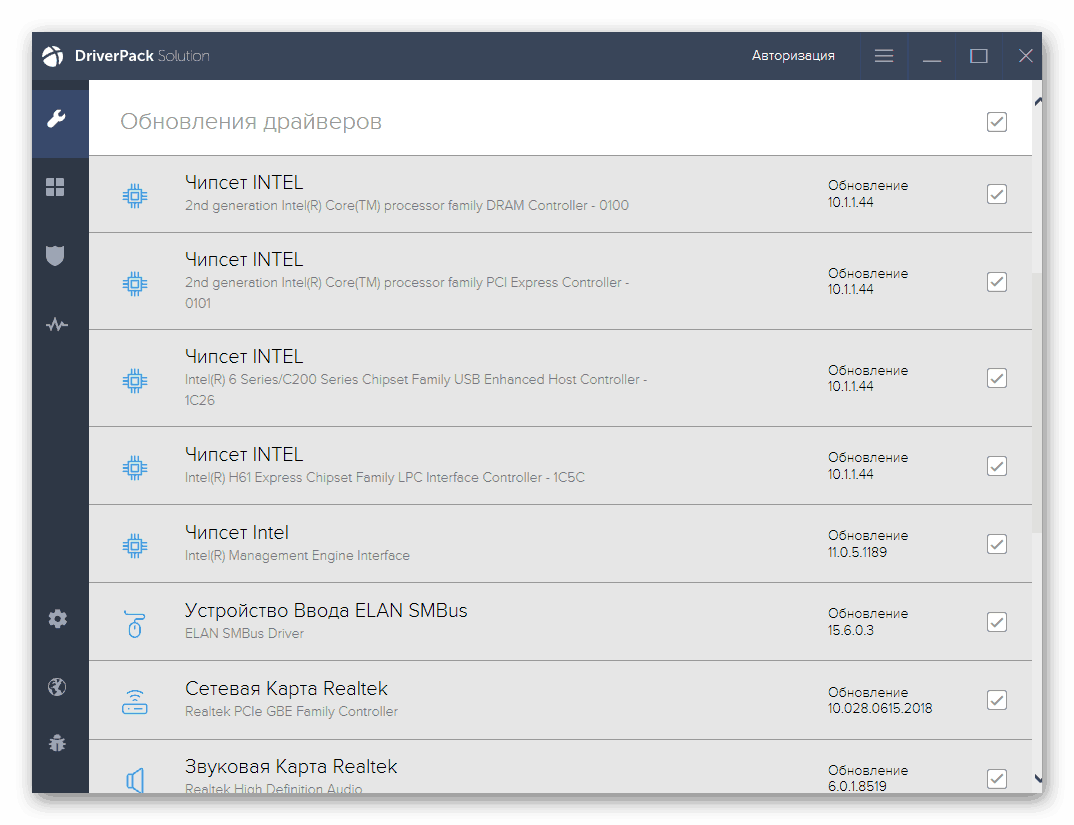
Детальніше: Як оновити драйвера програмами DriverMax , DriverPack Solution
Спосіб 4: Унікальний код обладнання
Даний код або ідентифікатор знаходиться в «Диспетчері пристроїв» і присвоюється кожному девайсу, підключеному до ноуту, в незалежності від того, встановлено оригінальний драйвер чи ні. Використовуючи ці дані, можна шукати програмне забезпечення в інтернеті.
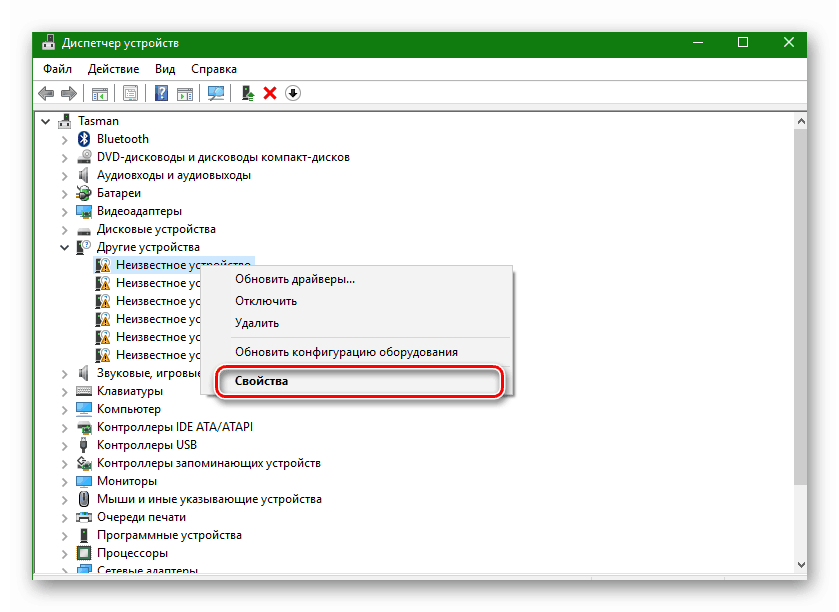
Докладніше: Пошук драйверів по ID обладнання
Спосіб 5: Засоби для роботи з драйверами ОС Windows
Віндовс володіє власними вбудованими утилітами для установки або оновлення програмного забезпечення. Вони включені в стандартну оснащення «Диспетчер пристроїв» і дозволяють виробляти як ручні, так і автоматичні операції.
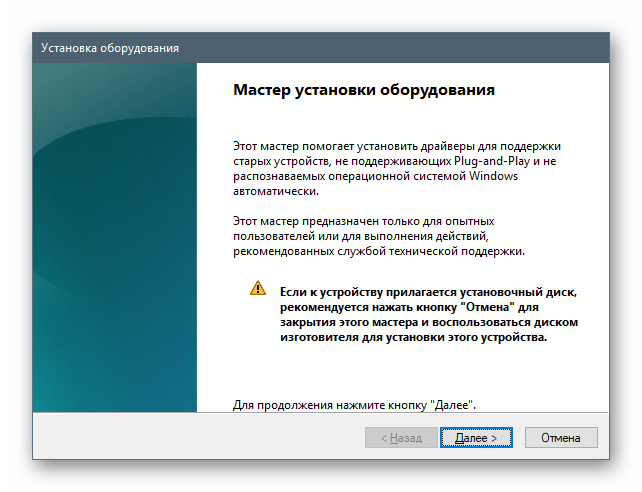
Докладніше: Як встановити драйвера на Windows
висновок
У висновку відзначимо, що всі перераховані варіанти мають ідентичні результати і відрізняються тільки засобами їх досягнення. Втім, є пара додаткових рад. Якщо ніяких перешкод до відвідування офіційного ресурсу немає, краще скористатися першим способом. На другому місці стоїть використання ASUS Live Update, як вузькоспеціалізованого продукту. Якщо ж з доступом або установкою виникають проблеми, звертайтеся до інших інструментів.